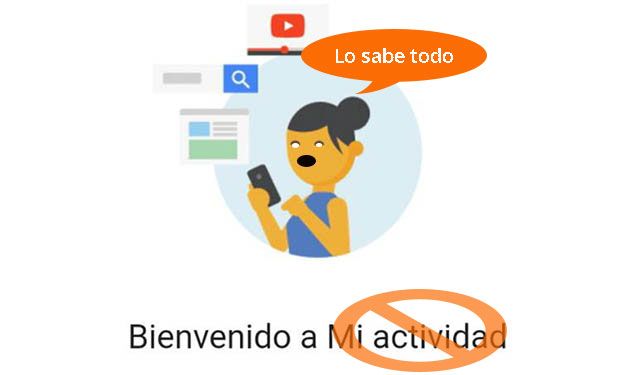
Har du någonsin kommit åtMin aktivitet«, i ditt Google-konto? Vet du hur man tar bort det? Den välkända sökmotorn är som Big Brother som har all vår navigationsdata osv. Och du behöver inte vara ett geni för att veta att vi är "bevakade".
Dessutom är detta verktyg mycket medvetet om allt vi gör dagligen. Det här verktyget kom fram 2016 och förde med sig ett mycket intressant avsnitt. I den, Google samla in all information om oss. Det vill säga, varje webbplats vi besöker, varje bild vi har sett och varje sökning vi gör känner till Google. Ja det är lite läskigt men det är vad det handlar om Min aktivitet på Google.
Om du inte vill att Google ska ha ett register om dig måste du radera data som lagrats i nämnda avsnitt. Därför kommer vi att ge dig alla nödvändiga steg som du måste göra. Och så vet hur man rensar webbinformation från krom, etc och för att förhindra att du spåras i framtiden.
Hur man tar bort Min Google-aktivitet från sökhistoriken
Radera vår Google-aktivitet, från datorn och från mobilen
Återigen måste vi berätta att Google övervakar alla aktiviteter Vad gör du i webbläsaren? Antingen Google Chrome eller något annat, om du är inloggad med ditt Google-konto. Det kommer att lagra webbläsardata i Chrome, sökdata i Google, i Google Play, annonser och aktivitet med vår Android.
Googla Min aktivitet, rensa historik från PC och telefon
- För att radera den, gå till länken —> Google Min aktivitet, eller så söker vi i Google: Min aktivitet. Klicka på "Välkommen till min aktivitet".
- Väl inne måste vi gå till kontrollpanelen (de tre prickarna) för att kunna radera all vår aktivitet. Kom naturligtvis ihåg att vara inloggad med din Google-e-postadress – Gmail. Samma som du använder för att göra sökningarna. När du klickar på de 3 prickarna, som i bilden, kommer menyn att visas. Och vi kommer att klicka på "ta bort aktivitet av".

- Det bör noteras att du inom panelen måste söka efter allt du vill ta bort. Och du gör det manuellt som det visas på skärmdumparna. Även om du kan klicka på de 3 punkterna som finns i det blå fältet för att börja radera efter datum. Vi kommer att kunna ta bort MIN aktivitet från Google idag, igår, senaste 7 dagarna, senaste 30 dagarna. Också alltid, som du kan se på följande bild. Det logiska är att radera för alltid, så att det raderar hela tiden, men det måste du bestämma.

- Sedan väljer vi vilka produkter vi vill ta bort. Vi kan välja alla produkter, Android, annonser eller en assistent som visar dig alla. Bland annat böcker, kartor, spela musik, YouTube, bland annat.
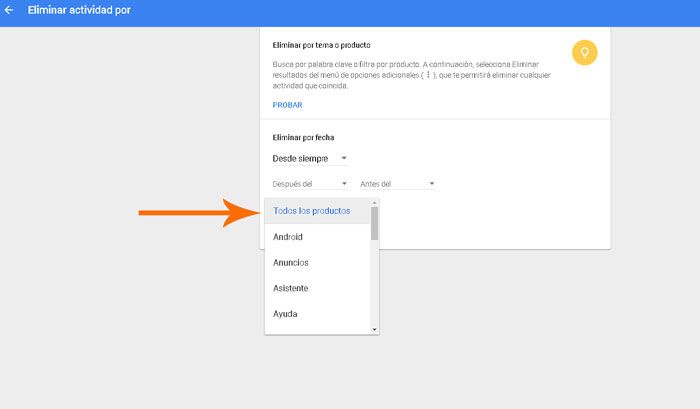
- Slutligen kommer vi att klicka på Ta bort och processen att ta bort Min aktivitet i Google börjar.

Skydda vår integritet för min aktivitet i Google, radera historik
Det är allt, du kan se att det inte är något att skriva hem om och det är inte särskilt komplexa steg. Det är dock bra att du raderar vissa saker. Eller alla, så att Google inte har kontroll över allt du söker efter. Enligt vår mening är det väsentligt hålla denna sektion ren och därför har vi lärt dig att göra det. Har du försökt?
Kom ihåg att all denna data samlas in av Google och denna information kan vara ett tveeggat svärd när ett problem uppstår, vilket hände med data som filtrerades av Facebook. Slutligen måste vi rekommendera att du gör en sak då och då.
Och är att du tar en titt på all aktivitet du har gjort med Google-sökningar för att hålla dig uppdaterad. Dessutom är det inte alls svårt att hålla din "Min aktivitet" ren och utan omfattande historia.

Tycker du att det är viktigt att ha sektionen "Min aktivitet" ren då och då? Eller är det något du inte lägger någon vikt vid. Lämna en kommentar med din åsikt om Googles integritet.
Även hur den samlar alla våra sökningar, sidor vi har besökt osv.
Hej, dessa steg hjälpte mig, jag har rensat min googel-aktivitet 😉 tack